JS获取设备像素比的3种方法详解!
时间:2025-06-26 14:07:14 413浏览 收藏
有志者,事竟成!如果你在学习文章,那么本文《JS获取设备像素比的3种方法解析!》,就很适合你!文章讲解的知识点主要包括,若是你对本文感兴趣,或者是想搞懂其中某个知识点,就请你继续往下看吧~
设备像素比(DPR)是物理像素与逻辑像素的比率,可通过window.devicePixelRatio获取;检测屏幕DPI则需间接方法。1. 使用window.devicePixelRatio可直接获取设备像素比,如const dpr = window.devicePixelRatio || 1; 2. 通过CSS媒体查询估算DPI,如根据分辨率匹配不同规则;3. 创建临时div元素设置为1英寸并读取其像素大小来估算DPI;4. 利用Canvas绘制像素并根据颜色值判断DPI,但准确性受限。

设备像素比(Device Pixel Ratio,DPR)是物理像素和逻辑像素之间的比率,它直接影响着页面在不同设备上的显示效果。在JavaScript中获取设备像素比,以及检测屏幕DPI(Dots Per Inch),是前端开发中适配不同屏幕的重要一环。
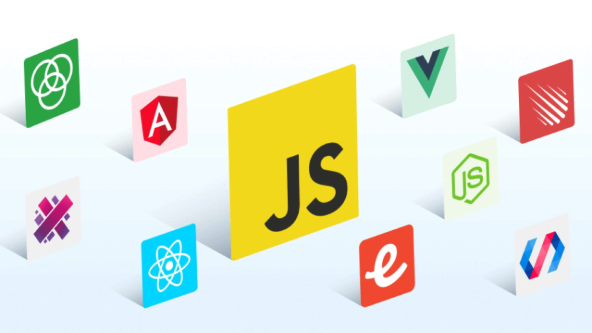
获取设备像素比,通常使用window.devicePixelRatio。检测屏幕DPI则稍微复杂一些,需要一些技巧。

获取设备像素比(Device Pixel Ratio)
window.devicePixelRatio属性返回当前显示设备的物理像素和设备独立像素的比例。例如,如果window.devicePixelRatio的值为2,那么表示在一个CSS像素中,实际使用了2x2个物理像素来渲染。
const dpr = window.devicePixelRatio || 1; // 确保兼容性,默认为1
console.log("设备像素比:", dpr);如何通过JavaScript检测屏幕DPI?
检测屏幕DPI并没有直接的API,但我们可以通过一些间接的方法来估算。以下是三种常用的方法:

1. 利用CSS媒体查询
CSS媒体查询可以根据屏幕的DPI应用不同的样式。我们可以通过JavaScript来读取当前应用的媒体查询规则,从而获取DPI信息。
function getDPI() {
let dpi = 96; // 默认DPI
if (window.matchMedia) {
if (window.matchMedia('(min-resolution: 2dppx)').matches) {
dpi = 192; // Retina屏幕,DPI通常为192
} else if (window.matchMedia('(min-resolution: 3dppx)').matches) {
dpi = 288; // 更高分辨率的屏幕
}
}
return dpi;
}
console.log("估算的DPI:", getDPI());这种方法的局限性在于,你需要预先定义好不同DPI对应的媒体查询规则,并且只能检测到预定义的DPI值。
2. 创建一个临时元素
创建一个临时的div元素,设置其大小为1英寸(1in),然后获取该元素的实际像素大小。由于1英寸等于DPI,所以该元素的像素大小就是DPI。
function getDPI() {
const div = document.createElement('div');
div.style.width = '1in';
div.style.height = '1in';
div.style.position = 'absolute';
div.style.left = '0px';
div.style.top = '0px';
div.style.zIndex = -1;
document.body.appendChild(div);
const dpi = div.offsetWidth;
document.body.removeChild(div);
return dpi;
}
console.log("估算的DPI:", getDPI());这种方法相对准确,但需要在DOM中创建元素,可能会影响性能。
3. 利用Canvas元素
创建一个Canvas元素,并设置其大小为1x1像素。然后,获取Canvas的上下文,并绘制一个像素。最后,读取该像素的颜色值。如果设备支持高DPI,那么读取到的颜色值可能会受到DPI的影响。
function getDPI() {
const canvas = document.createElement('canvas');
canvas.width = 1;
canvas.height = 1;
const ctx = canvas.getContext('2d');
ctx.fillStyle = 'rgba(0,0,0,1)';
ctx.fillRect(0, 0, 1, 1);
const data = ctx.getImageData(0, 0, 1, 1).data;
const dpi = data[3] === 255 ? 96 : 192; // 假设透明度为255表示96DPI,否则为192DPI
return dpi;
}
console.log("估算的DPI:", getDPI());这种方法的准确性取决于设备的实现,可能并不总是可靠。
设备像素比和DPI的区别是什么?
设备像素比(DPR)是物理像素和逻辑像素的比率,它描述的是一个CSS像素在屏幕上实际由多少个物理像素来渲染。DPI(Dots Per Inch)是指每英寸的点数,它描述的是屏幕的物理分辨率。
DPR影响的是页面在不同设备上的缩放比例,而DPI影响的是屏幕的清晰度。
如何根据设备像素比和DPI优化图片?
根据设备像素比和DPI,我们可以选择合适的图片资源,以提高页面在不同设备上的显示效果。
使用srcset属性:
srcset属性允许我们为不同的设备像素比指定不同的图片资源。<img src="image.png" srcset="image@2x.png 2x, image@3x.png 3x" alt="Image">
使用
image-set()CSS函数:image-set()函数允许我们为不同的DPI指定不同的图片资源。.image { background-image: image-set( "image.png" 1x, "image@2x.png" 2x, "image@3x.png" 3x ); }使用矢量图: 矢量图(如SVG)可以无损缩放,因此可以适应不同的设备像素比和DPI。
如何处理移动端Retina屏幕适配问题?
Retina屏幕具有较高的DPI,因此在移动端开发中,我们需要特别注意Retina屏幕的适配问题。
使用高清图片: 为Retina屏幕提供高清图片,以保证显示效果。
使用
viewportmeta标签: 设置viewportmeta标签,以控制页面的缩放比例。<meta name="viewport" content="width=device-width, initial-scale=1.0, maximum-scale=1.0, user-scalable=no">
使用CSS像素: 尽量使用CSS像素来定义元素的大小,而不是物理像素。
如何避免在不同设备上出现像素模糊?
像素模糊通常是由于图片资源的分辨率不足导致的。为了避免像素模糊,我们可以采取以下措施:
- 提供足够分辨率的图片资源: 为不同的设备像素比和DPI提供足够分辨率的图片资源。
- 使用矢量图: 矢量图可以无损缩放,因此可以避免像素模糊。
- 避免过度缩放图片: 尽量避免过度缩放图片,以免降低图片质量。
除了DPI和设备像素比,还有哪些因素会影响页面显示效果?
除了DPI和设备像素比,还有一些其他因素会影响页面显示效果,例如:
- 屏幕尺寸: 屏幕尺寸会影响页面的整体布局和元素的大小。
- 屏幕分辨率: 屏幕分辨率会影响页面的清晰度。
- 颜色深度: 颜色深度会影响页面的色彩表现。
- 操作系统: 不同的操作系统可能会对页面的渲染产生影响。
- 浏览器: 不同的浏览器可能会对页面的渲染产生不同的效果。
了解这些因素,并根据实际情况进行调整,可以帮助我们更好地优化页面在不同设备上的显示效果。
好了,本文到此结束,带大家了解了《JS获取设备像素比的3种方法详解!》,希望本文对你有所帮助!关注golang学习网公众号,给大家分享更多文章知识!
-
502 收藏
-
501 收藏
-
501 收藏
-
501 收藏
-
501 收藏
-
403 收藏
-
237 收藏
-
273 收藏
-
104 收藏
-
457 收藏
-
246 收藏
-
178 收藏
-
457 收藏
-
497 收藏
-
395 收藏
-
141 收藏
-
309 收藏
-

- 前端进阶之JavaScript设计模式
- 设计模式是开发人员在软件开发过程中面临一般问题时的解决方案,代表了最佳的实践。本课程的主打内容包括JS常见设计模式以及具体应用场景,打造一站式知识长龙服务,适合有JS基础的同学学习。
- 立即学习 543次学习
-

- GO语言核心编程课程
- 本课程采用真实案例,全面具体可落地,从理论到实践,一步一步将GO核心编程技术、编程思想、底层实现融会贯通,使学习者贴近时代脉搏,做IT互联网时代的弄潮儿。
- 立即学习 516次学习
-

- 简单聊聊mysql8与网络通信
- 如有问题加微信:Le-studyg;在课程中,我们将首先介绍MySQL8的新特性,包括性能优化、安全增强、新数据类型等,帮助学生快速熟悉MySQL8的最新功能。接着,我们将深入解析MySQL的网络通信机制,包括协议、连接管理、数据传输等,让
- 立即学习 500次学习
-

- JavaScript正则表达式基础与实战
- 在任何一门编程语言中,正则表达式,都是一项重要的知识,它提供了高效的字符串匹配与捕获机制,可以极大的简化程序设计。
- 立即学习 487次学习
-

- 从零制作响应式网站—Grid布局
- 本系列教程将展示从零制作一个假想的网络科技公司官网,分为导航,轮播,关于我们,成功案例,服务流程,团队介绍,数据部分,公司动态,底部信息等内容区块。网站整体采用CSSGrid布局,支持响应式,有流畅过渡和展现动画。
- 立即学习 485次学习
